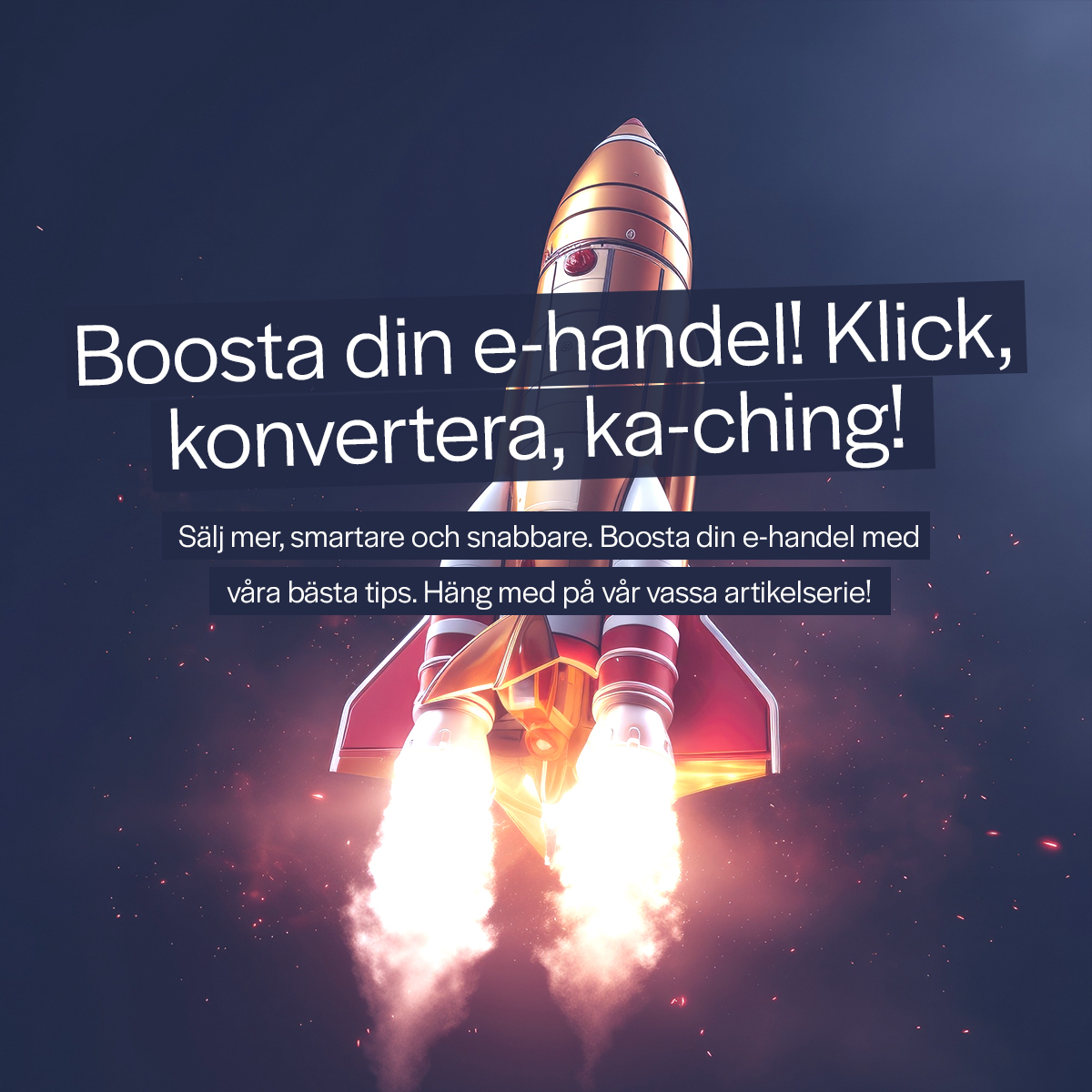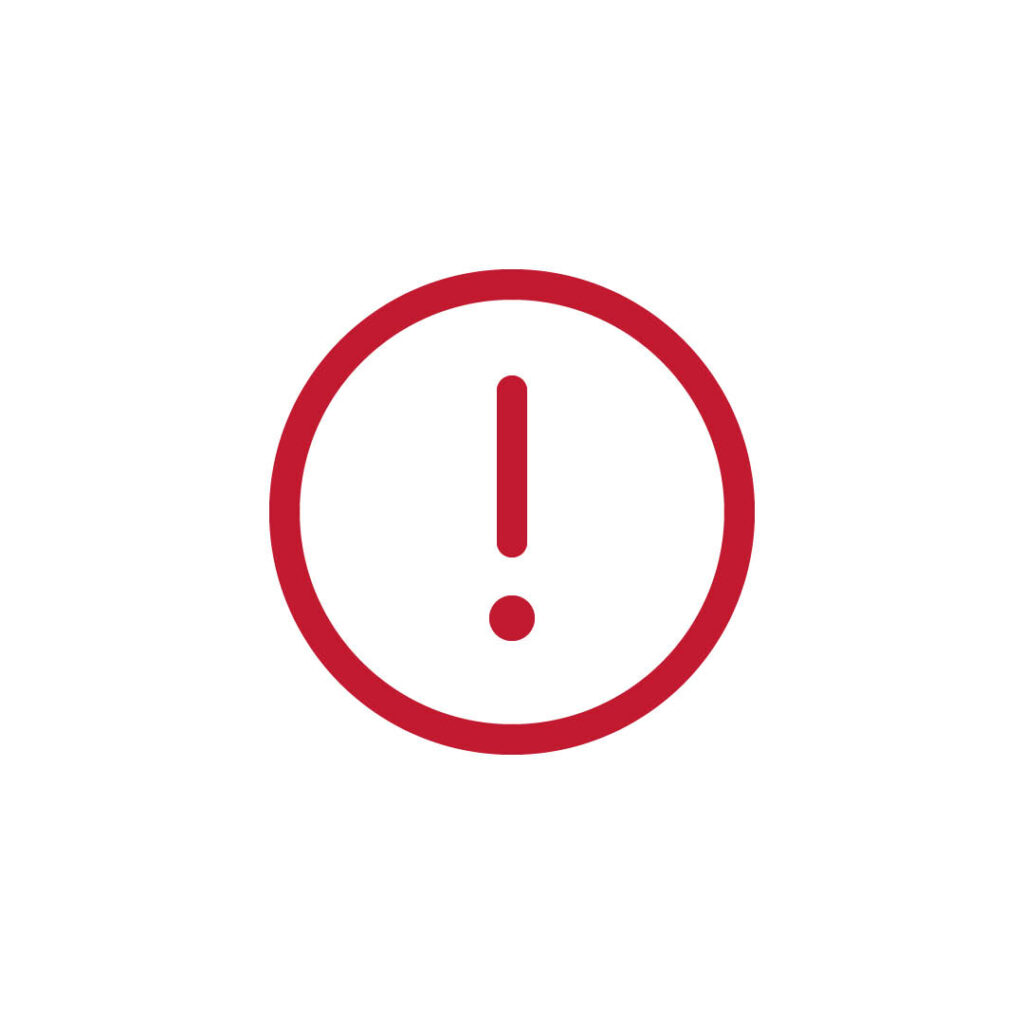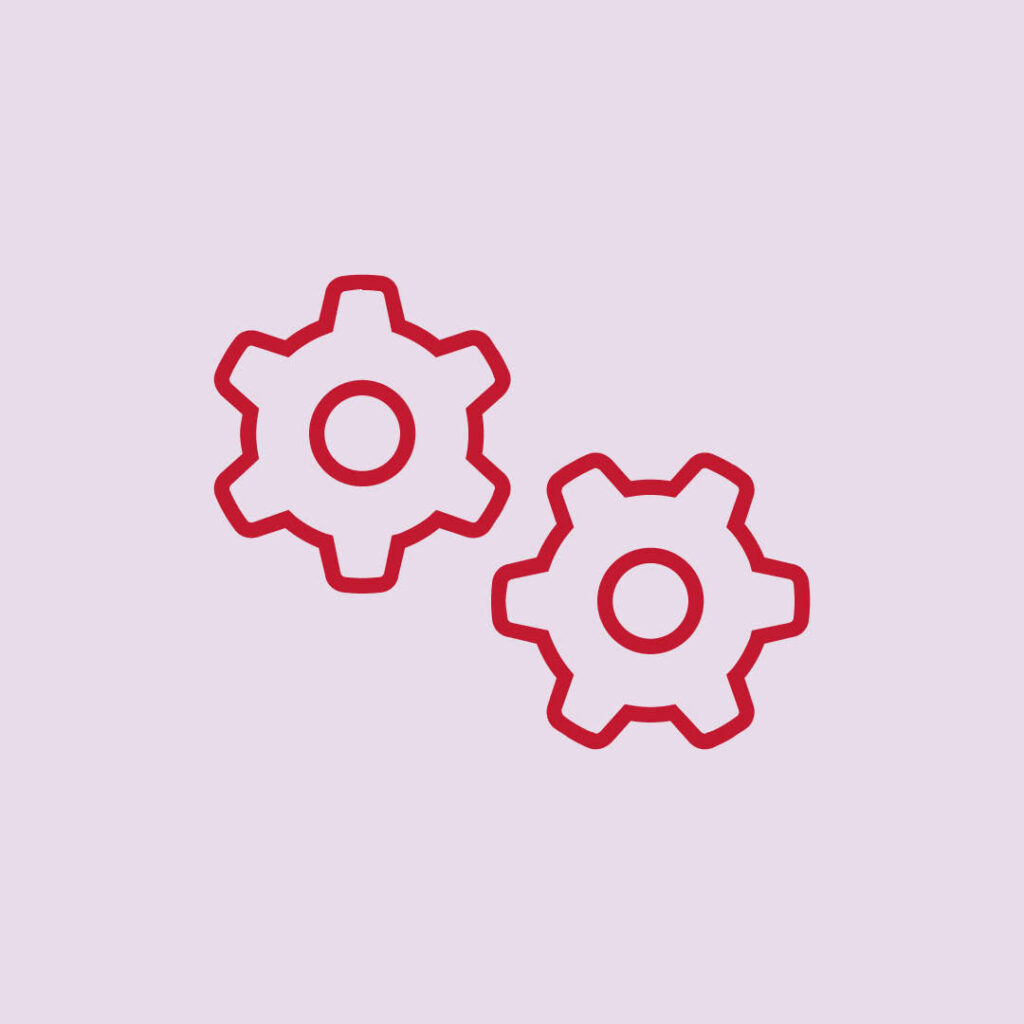Hackad hemsida – vad gör jag nu?!
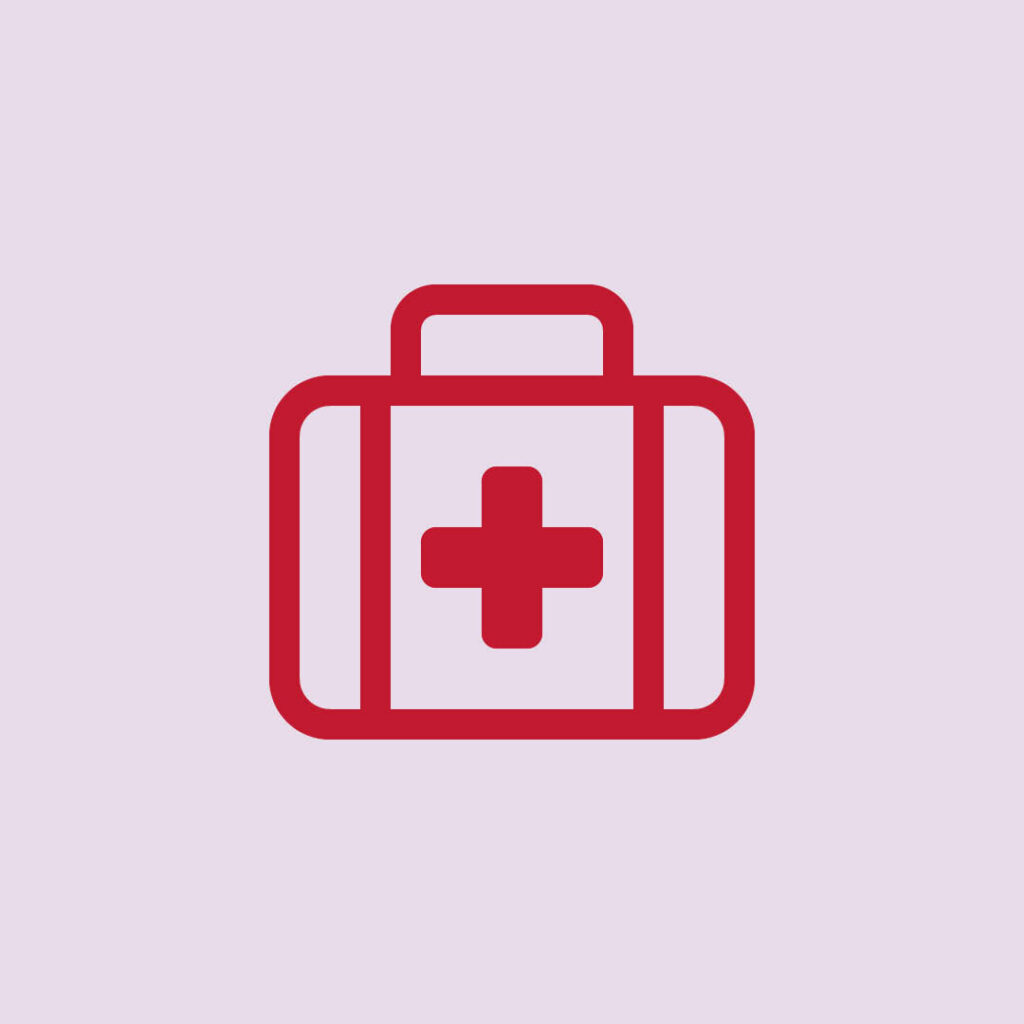
En dag när ni besöker er hemsida så är något galet, kanske är WordPress Admin inte som det ska eller så möts ni av en helt vit startsida. Då kan det vara så att sidan drabbats av någon form av skadlig kod. Då gäller det att inte drabbas av panik utan istället arbeta lugnt och metodiskt, så kommer allt att ordna sig.
En hackad sida kan uppträda på många olika sätt. I vissa fall är det inget som syns eller märks innan ni får ett mejl från webbhotellet med information om att de lokaliserat skadlig kod. I andra fall möts besökarna endast av en vit sida, utan innehåll. Ibland är det i WordPress Admin som det kan dyka upp märkliga saker. Olika former av skadlig kod ger olika former av symptom.
Vad finns det då att göra när en sida har drabbats av skadlig kod? Vi listar några av våra knep här nedan som kan vara till hjälp för att återställa en hackad sida till sitt vanliga jag igen.
Steg 1 – återställa säkerhetskopia från webbhotellet
Finns det en fungerande säkerhetskopia av sidan? Då är det alltid ett bra steg att testa återställa med den för att se om det gör någon skillnad. Beroende på vilket intervall som används för säkerhetskopieringen så kan dock innehåll gå förlorat genom att återställa till en tidigare version. Detta måste alltså ställas mot vilken typ av påverkan som det är på sidan och tidsåtgången för att återställa materialet som går förlorat.
Väl värt att ha i åtanke är att även säkerhetskopian ni återställer till kan vara drabbad av skadlig kod. Det händer att skadlig kod kan ligga en längre period innan den aktiveras, något som gör det väldigt viktigt att kontrollera även säkerhetskopian för misstänkta filer och andra symptom.
Steg 2 – läge att byta lösenord till WordPress
Lösenord ska endast uppdateras när det finns anledning att tro att de läckt ut. Detta är ett sådant tillfälle. Lite beroende på vilken typ av skadlig kod som drabbat sidan så kan det komma via en användare med administrativa rättigheter. Därför ska inte bara det egna kontot byta lösenord, samtliga användare med administratörsrättigheter ska byta.
Även lösenord till exempelvis åtkomst via FTP/SFTP bör ses över i detta läget. Samma gäller eventuella kontrollpaneler på webbhotellet. Gör även en koll på de mejladresser som används för inloggning på tjänster som Have I Been Pwned för att se om de varit med i någon form av dataintrång.
Bästa tipset för en bättre digital vardag är att skaffa en lösenordshanterare som kan hålla koll på alla lösenord åt er. Har ni inte redan gjort det så är detta ett ypperligt tillfälle att göra det.
Steg 3 – uppdatera WordPress och tillägg
Med säkerhetskopian återställd är det bra läge att uppdatera allt. WordPress i sig, alla tillägg och eventuella teman. Att använda gamla versioner av något av dessa kan innebära att det finns säkerhetshål som kan utnyttjas för att komma åt och installera skadlig kod på din sida. Om ni har tillägg eller teman med någon form av betalmodell, så kan ni behöva betala eller teckna en ny prenumeration för att få tillgång till de senaste uppdateringarna, om det är så att den förfallit över åren.
Finns det inga nyare versioner kan det fortfarande vara lämpligt att installera om WordPress i sig, detta för att skriva över eventuellt skadade filer med nya, fräscha direkt från källan.
Steg 4 – installera ett WordPress-tillägg för att leta efter skadlig kod
När sidan är uppe och snurrar igen kan ni med fördel installera ett tillägg som kan söka av din installation efter skadlig kod. Det finns ett antal varianter ute på marknaden och vi brukar välja mellan Quttera Web Malware Scanner och Sucuri Security som våra förstahandsval bland många andra. Viktigaste är att ni väljer ett tillägg som redan har en bred användarbas och rimligt högt betyg.
När tillägget ni väljer är installerat och aktiverat kan det användas för att söka av din WordPress-installation och se om det träffar på några skadliga filer. Ofta kan tilläggen även hjälpa till med att ta hand om skadliga filer direkt, annars kan det bli till att söka efter de enskilda hoten för att bäst se hur de bäst oskadliggörs.
Steg 5 – serversäkerhet i WordPress
Utöver det som tillägget kan hitta finns det även en risk att skadlig kod finns i andra filer, som det eventuellt inte söker av. Vi har varit med om att skadlig kod finns i såväl WordPress-filer som .htaccess-filen som finns i den katalog där WordPress är installerat i.
Här krävs mer teknisk kunskap om hur den filen ska se ut, men i många fall går det att ta bort den (spara en kopia) och ersätta den genom att gå till WordPress Admin, Inställningar och sedan Permalänkar. Spara om de alternativ som finns på skärmen för att skapa en ny .htaccess-fil.
Låter allt detta besvärligt? Vi hjälper dig!
Ibland är det skönt att låta någon annan bekymra sig för allt detta. Har ni ett tecknat serviceavtal med oss, kan ni känna er trygga med att vi tar ansvar för säkerheten på webbplatsen.
I serviceavtalet ingår såväl säkerhetskopiering av sidan samt regelbundna uppdateringar av WordPress, tillägg och teman för att minska risken med gamla, utdaterade tillägg. Om webbplatsen, trots våra insatser, skulle bli hackad så tar vi ansvar för att lösa det åt er.
Är det så att ni inte har något serviceavtal är ni självklart välkomna att höra av er ändå, så tar vi fram ett lösningsförslag som baseras på just er situation!
Kontakta oss för hjälp med en hackad sida
”*” anger obligatoriska fält